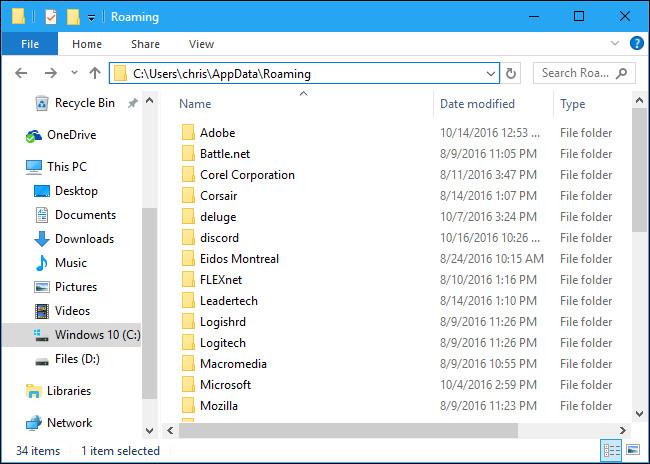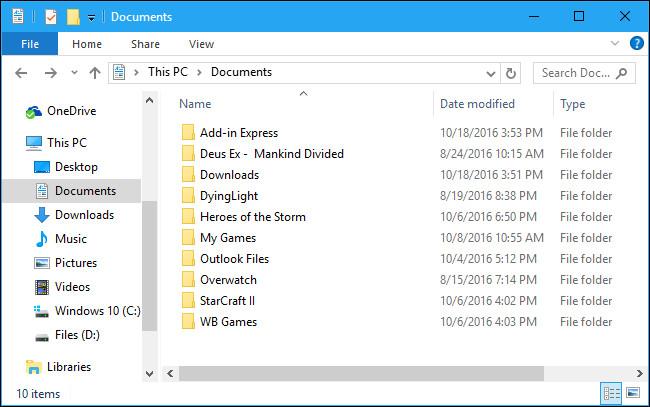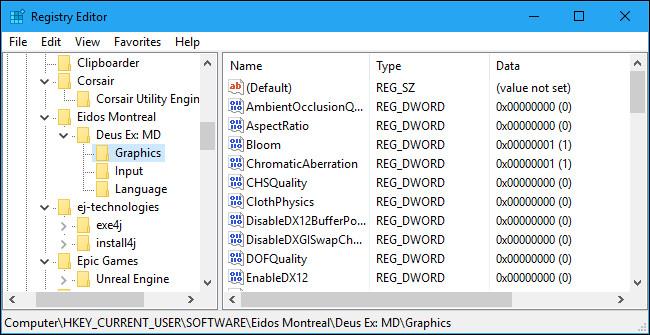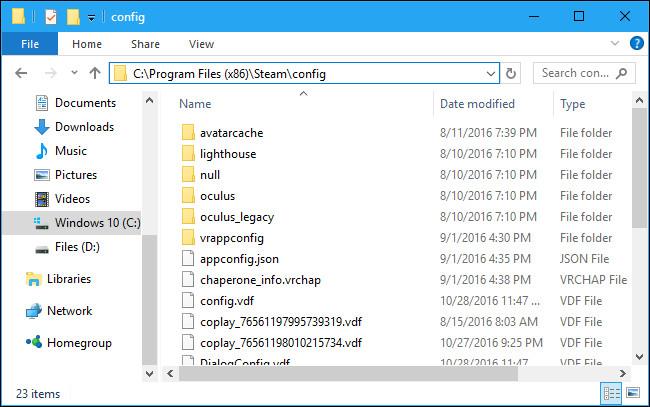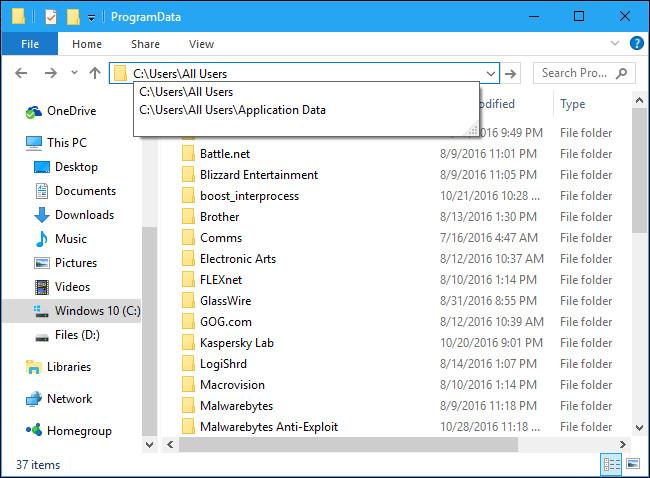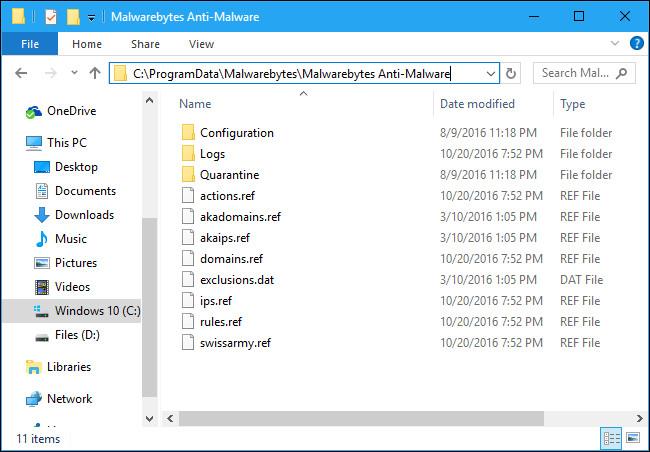Jaunajās Windows versijās sistēmas diskā (parasti C:\ diskā) redzēsit mapi ar nosaukumu ProgramData. Tomēr šī mape ir paslēpta, tāpēc mapi varat redzēt tikai tad, ja programmā File Explorer atļaujat rādīt mapes un failus. Lai paslēptu un rādītu mapes, failus un failu paplašinājumus operētājsistēmā Windows 7, 8 un 10, varat skatīt šeit norādītās darbības.
Programmu mapē dati tiek glabāti dažādās Windows operētājsistēmas vietās. Tas ir atkarīgs no tā, kā izstrādātāji kodē programmu.
1. Šeit tiek glabāti lietojumprogrammu dati, reģistra un programmu dati
Programmu mapē dati tiek glabāti dažādās Windows operētājsistēmas vietās. Tas ir atkarīgs no tā, kā izstrādātāji kodē programmu. Kas iekļauj:
- Lietojumprogrammu datu mape (lietojumprogrammu dati): pēc noklusējuma lielākā daļa lietojumprogrammu saglabā iestatījumus un iestatījumus mapē Application Data, kas atrodas mapē C:\Users\username\AppData\. Katram Windows lietotāja kontam būs sava Lietojumprogrammu datu mape, tāpēc katrs lietotāja konts var saglabāt savus lietojumprogrammu datus un to programmu iestatījumus un iestatījumus, kas izmanto šo mapi.
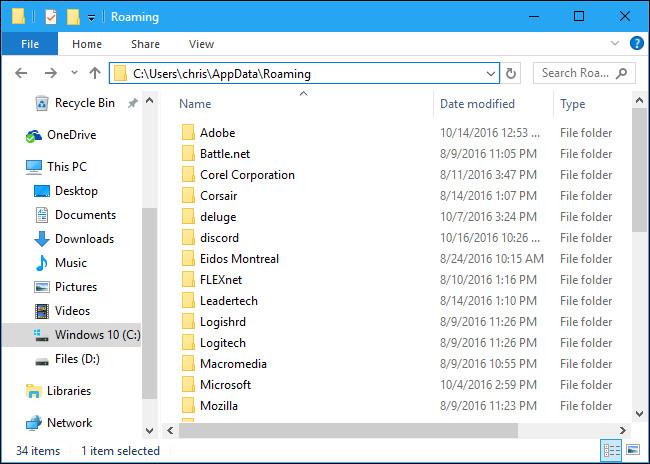
- Dokumentu mape : dažām lietojumprogrammām, īpaši datorspēļu programmām, iestatījumi tiks saglabāti mapē Dokumenti, kas atrodas C:\Users\username\Documents. Tas lietotājiem atvieglo failu meklēšanu, dublēšanu un rediģēšanu.
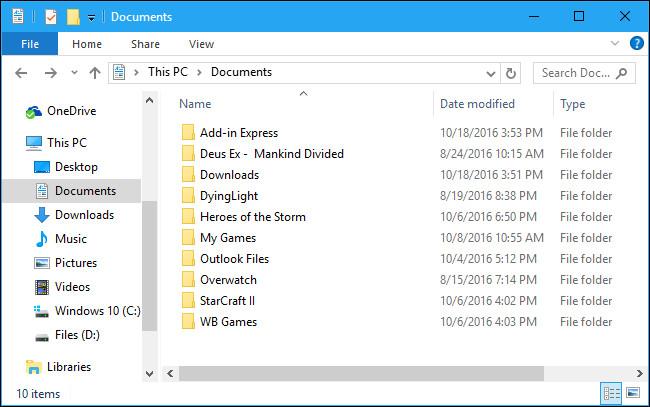
- Reģistrs : daudzas lietojumprogrammas Windows reģistrā saglabā dažādus iestatījumus. Reģistra iestatījumi var būt visā sistēmā vai katram lietotājam. Tomēr reģistrs ir tikai vieta, kur glabāt personiskos iestatījumus – lietojumprogrammas nevar šeit saglabāt failus vai lielus datus.
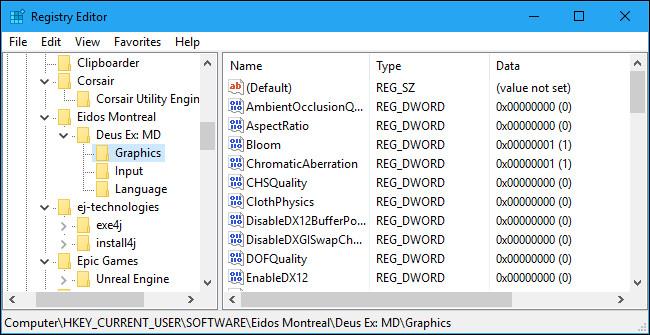
- Katras lietojumprogrammas programmu mape : Windows 95, 98 un Windows XP versijās programmas bieži saglabā iestatījumus un citus datus atsevišķās mapēs. Pieņemsim, ja instalējat programmu ar nosaukumu Piemērs uz C:\Program Files\Example, lietojumprogramma saglabās iestatījumus un citus datu failus tikai mapē C:\Program Files\Example. Drošības līmenis nav augsts.
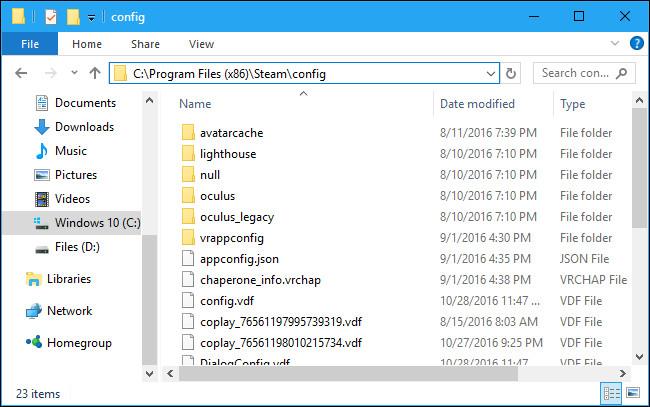
Mūsdienu Windows versijās ir ierobežota piekļuve programmām, un lietojumprogrammas nevar pārrakstīt sistēmas mapes normālas darbības laikā. Tomēr dažas lietojumprogrammas, piemēram, Steam, joprojām saglabā lietojumprogrammu iestatījumus un citus datu failus mapē Programmas faili.
2. ProgrammaData mape
Šai mapei ir visvairāk kopīga ar mapi Application Data, taču tā vietā, lai katram lietotāja kontam būtu sava mape, mape ProgramData tiek koplietota starp visiem jūsu datora lietotāju kontiem.
Operētājsistēmā Windows XP nav mapes C:\ProgramData . Tā vietā tā ir mape C:\Documents and Settings \All Users\Application Data . Sākot ar Windows Vista, lietojumprogrammu datu mape Visi lietotāji tiek pārvietota uz C:\ProgramData.
Ja datorā, kurā darbojas operētājsistēma Windows 10 , programmā File Explorer vai Windows Explorer ievietojat C:\Users\All Users\ , sistēma Windows automātiski novirzīs jūs uz mapi C:\Program Data. Tas novirzīs jebkuru programmu, kas mēģina rakstīt uz C:\Users\All Users\, uz mapi C:\ProgramData.
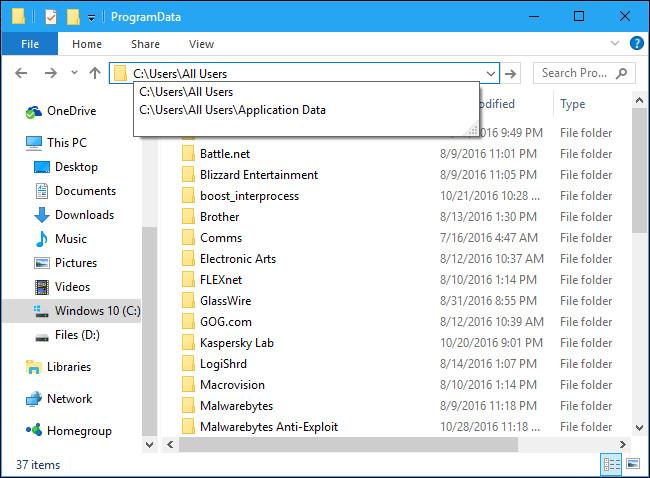
Kā saka Microsoft, " šī mape tiek izmantota lietojumprogrammu datiem, kas nav specifiski lietotājam ". Piemēram, palaižot programmu, jūsu izmantotā programma var lejupielādēt pareizrakstības vārdnīcas failu. Tā vietā, lai saglabātu pareizrakstības vārdnīcas failu konkrēta lietotāja lietojumprogrammu datu mapē, fails tiks saglabāts mapē ProgramData.
Pareizrakstības vārdnīcas failu var koplietot ar visiem datora lietotājiem, tā vietā, lai saglabātu vairākas kopijas dažādās mapēs mapē Lietojumprogrammas dati.
Šeit var saglabāt iestatījumus arī rīki, kas darbojas ar sistēmas tiesībām. Piemēram, pretvīrusu lietojumprogramma var saglabāt iestatījumus, vīrusu žurnālus un karantīnā esošos failus C:\ProgramData. Pēc tam šie iestatījumi tiks kopīgoti visā sistēmā visiem datora lietotājiem.
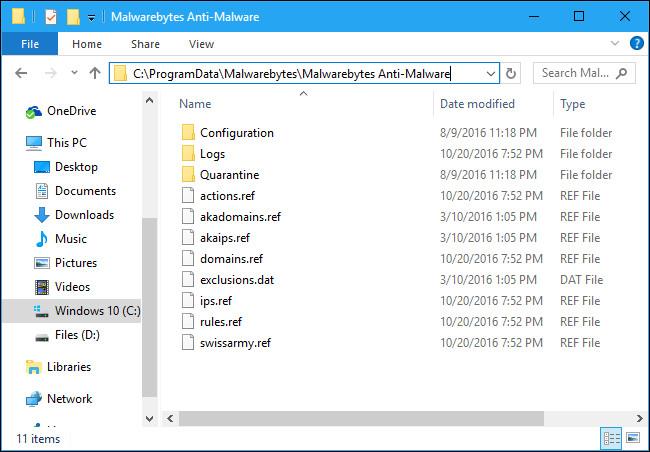
3. Vai mapē ProgramData ir kādi svarīgi dati, kas būtu jādublē?
Parasti mapē ProgramData jūs neatradīsit nekādus svarīgus iestatījumus, kas ir jādublē.
Ja vēlaties dublēt svarīgākos sistēmas datus, dodieties uz C:\Users\username\AppData\Roaming , visticamāk, šeit tiks saglabāti svarīgi dati.
Tomēr, ja jūs uztraucaties, ka mapē ProgramData var tikt saglabāti daži svarīgi iestatījumi vai dati, varat piekļūt un pārbaudīt tur saglabātos datus. Tas ir atkarīgs no katras programmas izstrādātāja, viņa izvēlētās vietas programmas datu glabāšanai, tāpēc nav vienas pareizas atbildes visiem.